Configuración de la dirección IPv4
1660-00W
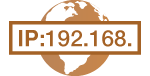 | La dirección IPv4 del equipo puede asignarse automáticamente a través de un protocolo de direcciones IP dinámicas, como DHCP, o introducirse manualmente. Al conectar el equipo a una red cableada, asegúrese de que los conectores del cable de red estén firmemente insertados en los puertos (Conexión a una LAN con cable). |
Configuración de la dirección IPv4
1
Pulse  (
( ).
).
 (
( ).
).2
Utilice  /
/ para seleccionar <Red>, y pulse
para seleccionar <Red>, y pulse  .
.
 /
/ para seleccionar <Red>, y pulse
para seleccionar <Red>, y pulse  .
.Cuando aparezca un mensaje, pulse  .
.
 .
.3
Seleccione <Opciones de TCP/IP>  <Opciones de IPv4>
<Opciones de IPv4>  <Modo de dirección IP>.
<Modo de dirección IP>.
 <Opciones de IPv4>
<Opciones de IPv4>  <Modo de dirección IP>.
<Modo de dirección IP>.4
Configure las opciones de la dirección IP.
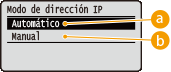
 <Automático>
<Automático>Seleccione esta opción para asignar automáticamente una dirección IP a través de un protocolo como DHCP.
 <Manual>
<Manual>Seleccione esta opción para configurar las opciones de la dirección IP introduciendo manualmente una dirección IP.
 Asignación automática de una dirección IP
Asignación automática de una dirección IP
1 | Seleccione <Automático> y pulse  . .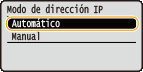 |
2 | Seleccione <Protocolo> y pulse  . . |
3 | Seleccione <Usar DHCP>, <Usar BOOTP> o <Usar RARP> y pulse  . .Puede utilizar únicamente uno de los protocolos DHCP, BOOTP y RARP. Si el protocolo seleccionado se configura como <Activado>, los otros dos protocolos se configuran automáticamente como <Desactivado>. 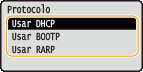 |
4 | Seleccione <Activado> y pulse  . .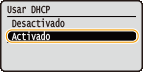 |
5 | Pulse  . . |
6 | Seleccione <IP automática> y pulse  . . |
7 | Seleccione <Activado> y pulse  . .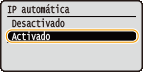 |

Si utiliza DHCP
Si apaga el equipo y lo vuelve a encender, se asignará una dirección IP distinta de la actual, y eso puede deshabilitar la impresión. Para utilizar DHCP, especifique una de las opciones siguientes después de consultar con el administrador de red.
Si apaga el equipo y lo vuelve a encender, se asignará una dirección IP distinta de la actual, y eso puede deshabilitar la impresión. Para utilizar DHCP, especifique una de las opciones siguientes después de consultar con el administrador de red.
Configurar la función de actualización dinámica DNS Configuración de DNS
Especificar opciones para que el servidor DHCP asigne constantemente la misma dirección IP
Si no desea utilizar DHCP/BOOTP/RARP para asignar una dirección IP
Configure todos los protocolos como <Desactivado>. Si configura <Usar DHCP>, <Usar BOOTP> o <Usar RARP> como <Activado> cuando los servidores DHCP/BOOTP/RARP no estén disponibles, el equipo perderá tiempo y recursos de comunicación buscando en la red servicios disponibles.
Direcciones IP que tienen prioridad
Las direcciones IP asignadas a través de DHCP/BOOTP/RARP sustituyen a la dirección obtenida a través de IP automática.
 Introducción manual de una dirección IP
Introducción manual de una dirección IP
1 | Seleccione <Manual> y pulse  . .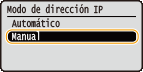 |
2 | Seleccione <Opc. de dirección IP> y pulse  . . |
3 | Especifique la dirección IP, la máscara de subred y la dirección de puerta de enlace (o la puerta de enlace predeterminada). Seleccione el elemento para configurar, pulse  , introduzca una dirección y pulse , introduzca una dirección y pulse  . .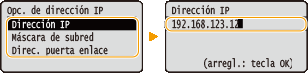  Cómo introducir direcciones Utilice  / / para mover el campo de destino (un área de entrada delimitada por un punto) y utilice las teclas numéricas para incrementar/reducir el valor. para mover el campo de destino (un área de entrada delimitada por un punto) y utilice las teclas numéricas para incrementar/reducir el valor.Si no está seguro de la dirección IP que hay que introducir La dirección IP se puede determinar a partir de las opciones del router de la red. Determinar la dirección IP para asignar al equipo |
5
Apague y vuelva a encender. Apagar y volver a encender
Las opciones se habilitarán después de apagar y volver a encender.
 |
Comprobación de las opciones correctasAsegúrese de que la pantalla IU Remota pueda mostrarse en el ordenador. Inicio de la IU remota Si ha cambiado la dirección IP del equipo después de instalar el controlador de impresoraTiene que añadir un puerto nuevo. Configuración de los puertos de la impresora |
Determinar la dirección IP para asignar al equipo
Si desea utilizar una dirección IP fija para el equipo, puede determinar la dirección IP tal como se muestra a continuación.
Para determinar la dirección IP
Una dirección IP consta de cuatro números delimitados por un punto (.) (ejemplo: 192.168.1.45). Cada número debe estar en el intervalo de 0 a 255. En general, configure los tres primeros números iguales que los del router, porque son comunes en la red. Asigne el último número (por ejemplo, 45 en 192.168.1.45) de modo que sea distinto del de los demás dispositivos.

Consultar las opciones del router
Si desea utilizar una dirección IP fija, consulte las opciones del DHCP que funciona para asignar automáticamente una dirección IP en una red. Para evitar la duplicación de la dirección IP, tiene que configurar una dirección IP fuera del intervalo de direcciones IP asignadas por DHCP. Puesto que un router funciona a menudo como servidor DHCP, debe consultar las opciones del router.
 |
Para saber cómo visualizar la pantalla de configuración del router, consulte el manual de instrucciones de su router. |
1
Ver la pantalla de configuración del router.
2
Consulte el intervalo de direcciones IP asignadas por DHCP.
El intervalo de direcciones IP asignadas por DHCP se establece en función de su router.
Ejemplo de pantalla de configuración de DHCP del router:
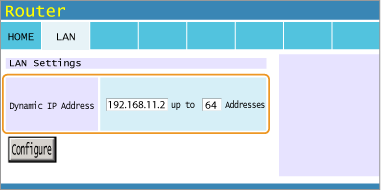
3
Determine la dirección IP del equipo.
En la pantalla de ejemplo que aparece en el paso 2, asigne una dirección IP en el intervalo de 192.168.11.66 a 192.168.11.254 al equipo, porque la dirección IP que el router asigna por DHCP está en el intervalo de 192.168.11.2 a 192.168.11.65.